win8 windows search怎样关闭?win8 windows search关闭办法
Windows 8是美国微软开发的新一代操作系统,Windows 8共有4个发行版本,分别面向不同用户和设备。于2012年10月26日发布。微软在Windows 8操作系统上对界面做了相当大的调整。取消了经典主题以及Windows 7和Vista的Aero效果,加入了ModernUI,和Windows传统界面并存。截止至2017年3月26日,Windows 8全球市场份额已达到2.51%。
Windows Search (中文名:桌面搜索),可以帮助你查找貨浏览电脑中的文档、电子邮件、音乐文件、照片或其它的项目,由于功能的一般性,所以很多人选择不使用Windows Search服务,所以很多用户就想把这个功能给关闭,但又找不到关闭的方法。对于关闭Win8系统中Windows Search服务,小编还是略知一二的,下面就让小编来教大家怎么去关闭Windows Search服务吧。
方法/步骤
1、打开“开始菜单”,找到“控制面板”并点击进入;
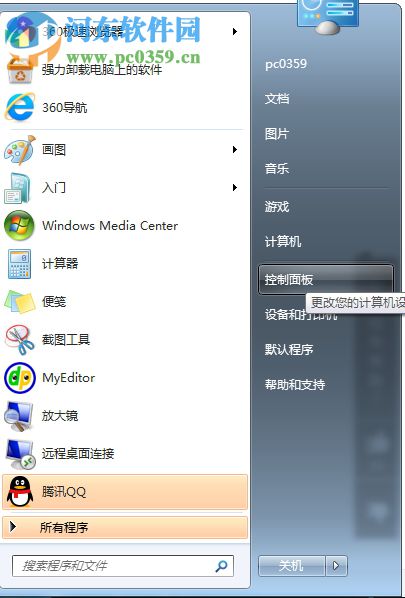
2、将控制面板界面右上角的“查看方式”选择为“大图标”,以便于查看,找到“管理工具”点击并进入;
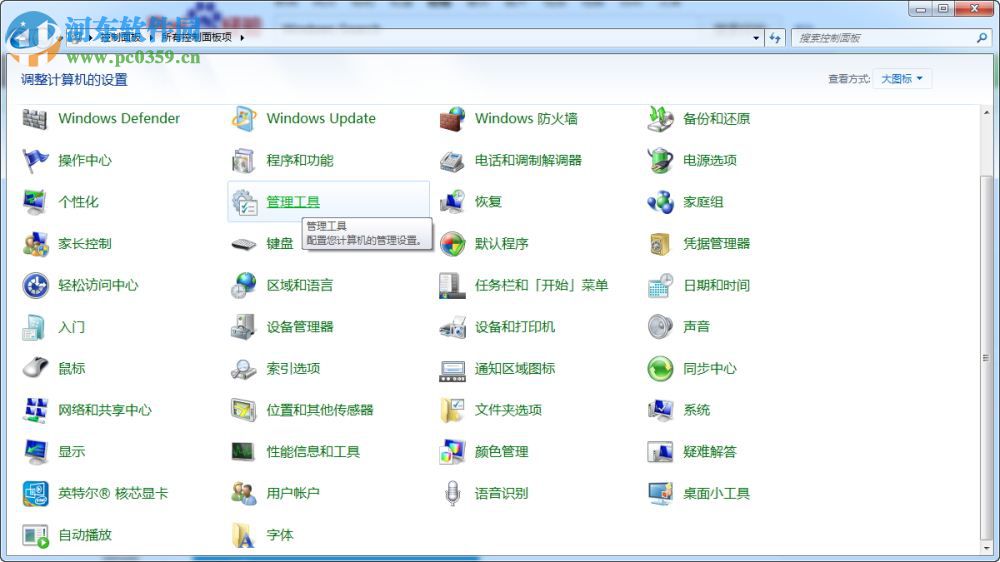
3、在“管理工具”的主界面中找到“服务”并双击点击进入;
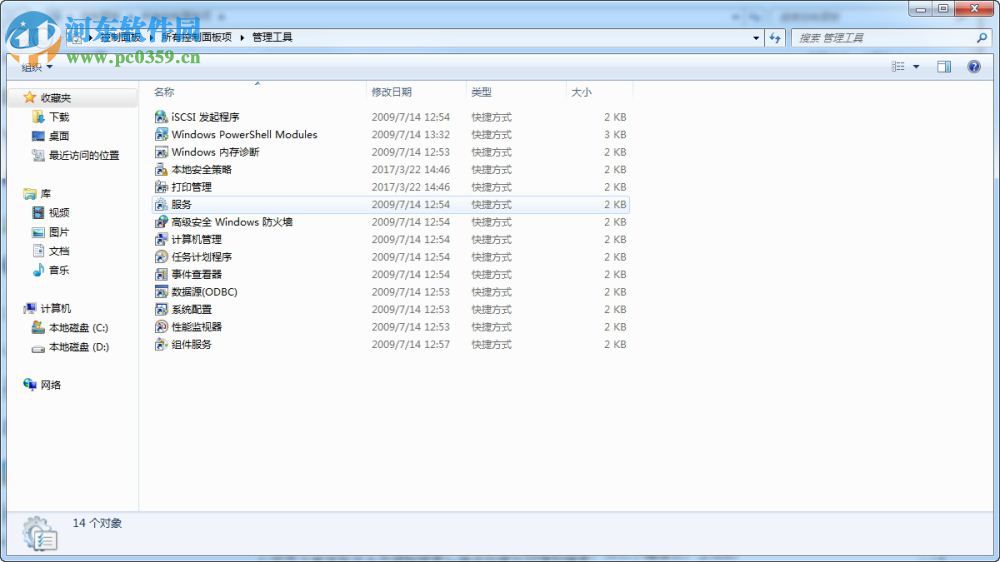
4,进入到“服务”的界面,将右侧的滑动块调整到最底部(Windows Search差不多就在倒数的十多位),找到Windows Search;
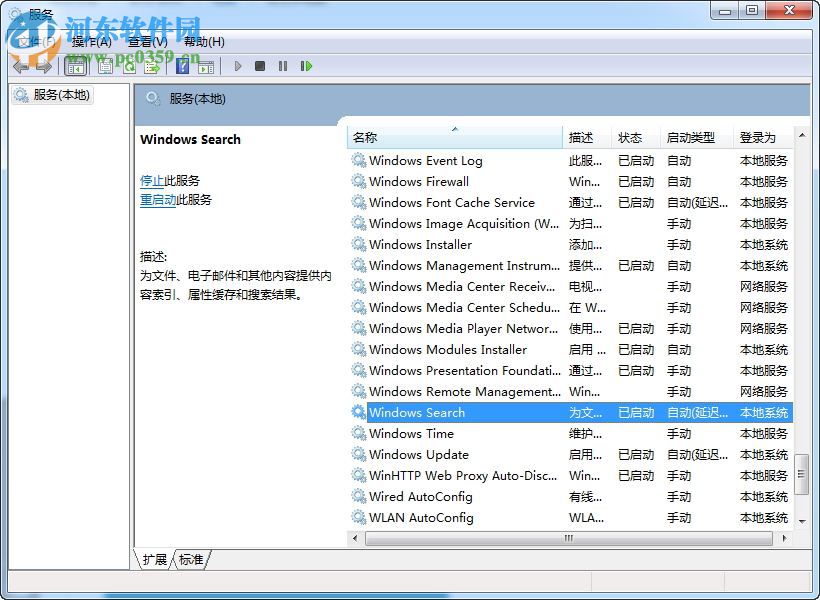
5、找到Windows Search服务后双击即可进入到“Windows Search属性”界面,或者是鼠标右键点击Windows Search展开选项栏,选择“属性”也可进入;
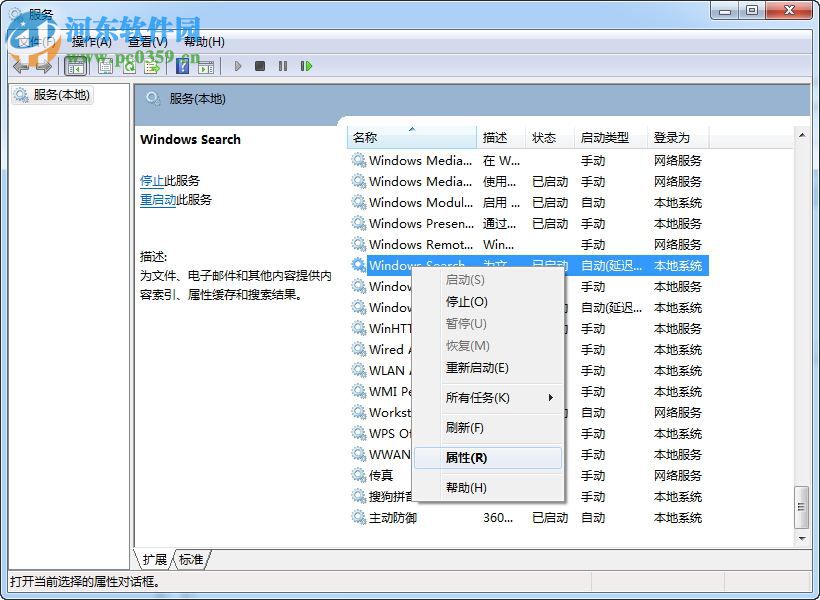
6、将“启动类型”调整为禁用,随后点击应用和确定,即可完成对Windows Search服务的关闭。
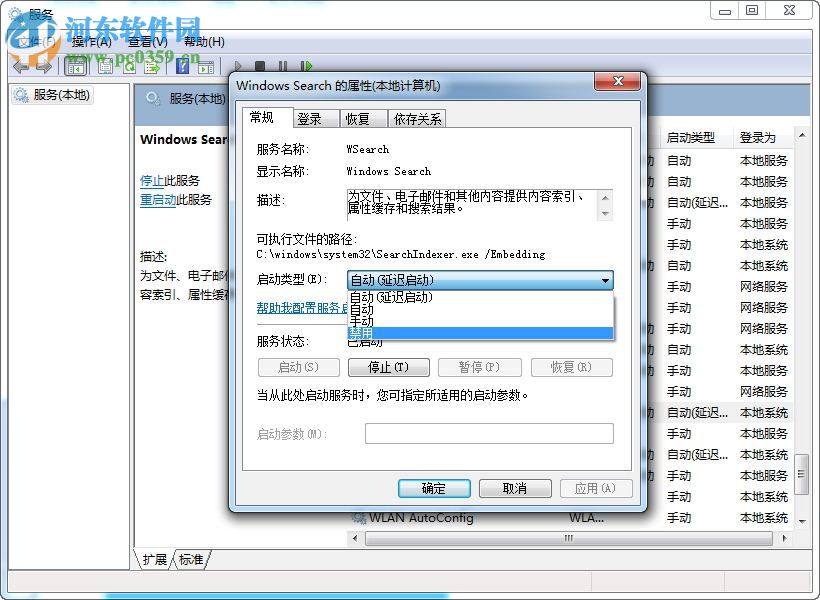
上述就是关于Win8系统关闭Windows Search服务的方法,操作方法建单,只需要打开系统的“服务”,找到Windows Search将其关闭即可。虽然已经关闭了Windows Search服务,但是在使用电脑的时候可能还是会被调用的,因为Win8的搜索不仅仅针对于本地的搜索,还可以进行网络的搜索,所以小编建议,上述的方法还是适用于不经常使用系统搜索的用户来进行操作。
Windows 8是对云计算、智能移动设备、自然人机交互等新技术新概念的全面融合,也是“三屏一云”战略的一个重要环节。Windows 8提供了一个跨越电脑、笔记本电脑、平板电脑和智能手机的统一平台。
……